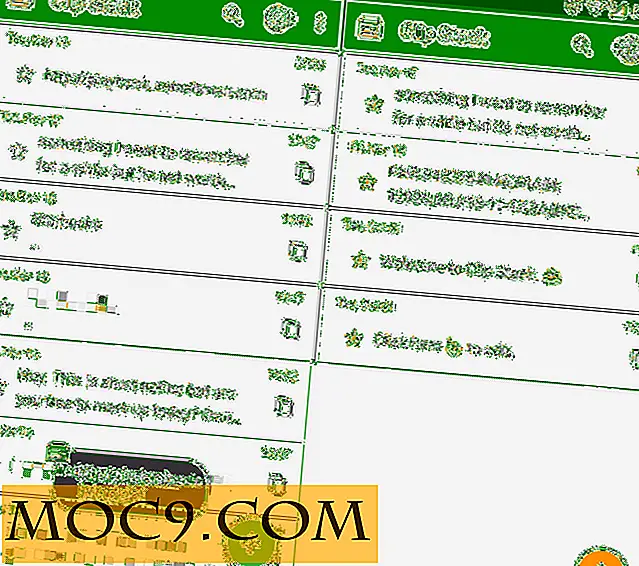Passen Sie Ihren Mac Desktop den Geek Way mit Übersicht
Tief in unseren Herzen wissen wir, dass jeder Mensch einzigartig ist. Wir wollen nicht wie alle anderen sein. Deshalb personalisieren wir unser Hab und Gut nach unseren Bedürfnissen und Wünschen, von unserem Aussehen über unser Zimmer bis zu fast allem anderen in unserem Leben.
Das gilt auch für unsere Gadgets. Wir kaufen Telefonhüllen, ändern den Computerhintergrund, machen eine Playlist, fügen Aufkleber hinzu usw. Ein Bereich, den wir in unserem Computer personalisieren können, ist der Desktop. Da Sie ein Mac-Benutzer sind, ist das Hintergrundbild nicht das einzige, was Sie anpassen können. Mit Hilfe von Übersicht können Sie nützliche Widgets hinzufügen, um praktisch alles anzuzeigen, was Sie möchten, einschließlich Wetter, Aufgaben, Termine und mehr.
Uber ... Was?
Übersicht ist eine App, mit der Sie benutzerdefinierte Widgets zum Einbetten auf Ihrem Desktop und Display erstellen können. Die Funktionen sind GeekTool (Mac) oder Rainmeter (Windows) mehr oder weniger ähnlich. Aber im Gegensatz zu GeekTool ist diese App einfacher zu benutzen und leichter in der Systemnutzung. Und wenn Sie mit HTML und Javascript vertraut sind, können Sie ganz einfach Ihre eigenen Widgets erstellen, um Ihre spezifischen Bedürfnisse anzupassen oder die bestehenden zu optimieren.
Ein weiterer Vorteil von Übersicht gegenüber seinen Alternativen ist, dass die Position Ihres Widgets nicht bricht, wenn Sie dank der CSS-Positionierung ein anderes Display anschließen. Wenn Sie Ihr Widget auf "Position 10 Pixel vom rechten Rand des Bildschirms" einstellen, bleibt es dort, egal wie groß das Display ist.
Wenn du das Wasser testen willst, lass uns weitermachen.
Erste Schritte mit Übersicht
Um Ihre Reise zu beginnen, besuchen Sie die Website von Übersicht, laden Sie die App herunter, entpacken und installieren Sie sie.

Nach dem Start der App finden Sie sie in der Menüleiste oben rechts auf dem Bildschirm zusammen mit der Uhr, dem Kalender und anderen Menüleisten-Apps.

Der nächste Schritt besteht darin, der Mischung Widgets hinzuzufügen. Die Installation enthält ein Widget, das Sie im Modus "Bearbeiten" löschen oder ändern können. Wenn Sie schon einmal mit einer Webseite interveniert haben, können Sie sehen, dass das grundlegende Widget aus Befehlen in HTML mit einer Mischung aus CSS besteht.

Um weitere Widgets hinzuzufügen, gehen Sie auf die Widgets-Seite und wählen Sie diejenigen aus, die Ihnen gefallen. Es gibt buchstäblich jede Menge Widgets, die von einer einfachen Uhr bis hin zu GitHub-Aktivitäten reichen, von RSS-Feeds bis hin zu einem zufälligen xkcd-Comicstrip. Sie können die Einträge nach Einreichungsdatum (Datum), Beliebtheit (Downloads) oder alphabetisch (Name) sortieren. Und wenn Sie gut genug sind, um ein Widget zu erstellen, können Sie auch eigene einreichen.

Um ein Widget zu installieren, müssen Sie lediglich das Widget herunterladen, entzippen und in den Widget-Ordner verschieben. Sie finden den Widget-Ordner mit Übersicht in der Menüleiste. Sie können vorhandene Widgets auch löschen, indem Sie sie aus diesem Ordner entfernen.

Zum Beispiel habe ich ein Widget namens "Evangelion Style Dashboard Widget" heruntergeladen und installiert. Und so sieht das Ergebnis aus. Wenn Sie mit dem Anime Evangelion vertraut sind, werden Sie den Stil erkennen.
Das Widget ist eine Art Zusammenstellung von Systeminformationen. Es zeigt Ihnen viele nützliche Informationen über Ihren Mac, einschließlich Akku, Papierkorb, Speicher, CPU, IP-Adresse usw. Es hat sogar einen iTunes Mini-Player für Ihre Bequemlichkeit.

Baue dein eigenes Widget
Wie bereits erwähnt, müssen Sie, um Ihr eigenes Widget erstellen zu können, ein ordentliches Wissen über HTML und CSS haben, und das Erklären dieser beiden würde mehrere andere Diskussionen erfordern, die nicht einfach in diesen Artikel gedrängt werden können, also werden wir es nicht tun tauche hier in dieses Reich ein.
Aber wenn Sie es versuchen möchten, sollten Sie das Widget, das mit der Installation von Übersicht geliefert wird, am besten ändern. Öffnen Sie es mit dem Texteditor und optimieren Sie es nach Ihren Wünschen.
Nachdem ich eine Weile mit der App gespielt habe, kann ich etwas über die Übersicht sagen, dass es sich um die Systemressourcen handelt. Mein alter Mac kann schon nicht mit GeekTool umgehen, aber es läuft Übersicht gut. Und die vielen verfügbaren Widgets geben Ihnen die Freiheit, Ihren Desktop nach Ihrem Geschmack zu gestalten, bevor Sie Ihren eigenen erstellen müssen.
Was denkst du über Übersicht? Teilen Sie Ihre Gedanken und Meinungen in den Kommentaren unten.

![[Snippet] So verhindern Sie, dass Ihre Freunde Sie zu Facebook-Orten einchecken](http://moc9.com/img/facebook-privacy-setting.jpg)